가상 호스팅으로 마이그레이션하기 위해 거래 계정을 준비하는 방법
MetaQuotes | 12 10월, 2021
MetaTrader 클라이언트 터미널은 거래 전략 자동화에 완벽합니다. 이 제품은 거래 로봇 개발을 위한 필요한 모든 도구를 갖추고 있습니다. ‒ 강력한 C++ 기반 MQL4/MQL5 프로그래밍 언어, 편리한 MetaEditor 개발 환경 및 MQL5 클라우드 네트워크에서 분산 컴퓨팅을 지원하는 멀티-스레드 전략 테스터. 이 문서에서는 모든 사용자 지정 요소가 포함된 가상 환경으로 클라이언트 터미널을 이동하는 방법에 대해 설명합니다.
터미널의 신뢰할 수 있는 24시간 운영을 제공하는 방법은 무엇입니까?
거래자는 다음 세 가지 경우에 24시간 운영되는 터미널이 필요할 수 있습니다:
- 거래자는 자신의 노력으로 개발된 트레이딩 로봇 또는 프로그래머로부터 주문받은 거래 로봇을 보유하고 있습니다;
- 거래자는 마켓에서 구입한 Expert Advisor가 있습니다;
- 거래자가 신호를 구독했습니다.
이 모든 경우 트레이드 서버에 지속적으로 연결하고 중단 없는 전원 공급이 필요합니다. 가정용 PC를 사용하는 것이 항상 가능하고 편리한 것은 아닙니다. 최근까지 가장 인기 있는 솔루션은 전문 업체로부터 할당된 컴퓨팅 용량을 VDS 또는 VPS로 임대하는 것이었습니다.
MetaTrader 플랫폼은 훨씬 편리하고 빠른 솔루션을 제공합니다. ‒ 거래 계정을 위한 가상 서버를 클라이언트 터미널에서 바로 대여할 수 있습니다.
가상 터미널이란 무엇입니까?
V가상 터미널은 임대 서비스를 제공하는 가상 호스팅 클라우드 네트워크에서 작업할 수 있도록 특별히 개발되었습니다. 거래자는 클라이언트 터미널에서 마우스 클릭 몇 번으로 거래 환경이 이미 정돈된 기성 가상 서버를 대여할 수 있습니다.
가상 서버를 할당하기
가상 터미널을 수신하려면 적절한 거래 계정을 선택하고 상황별 메뉴에서 "가상 서버 등록" 명령을 실행합니다.

가상 호스팅 마법사 창이 나타납니다. 가상 호스팅 네트워크의 작동 방식을 보여줍니다. 가상 서버를 얻는 프로세스는 세 단계로 구성됩니다. 먼저 마이그레이션을 준비하는 방법에 대해 알아봅니다. 그런 다음 브로커의 트레이드 서버에 대한 네트워크 대기 시간이 최소인 가장 가까운 가상 서버를 선택합니다.
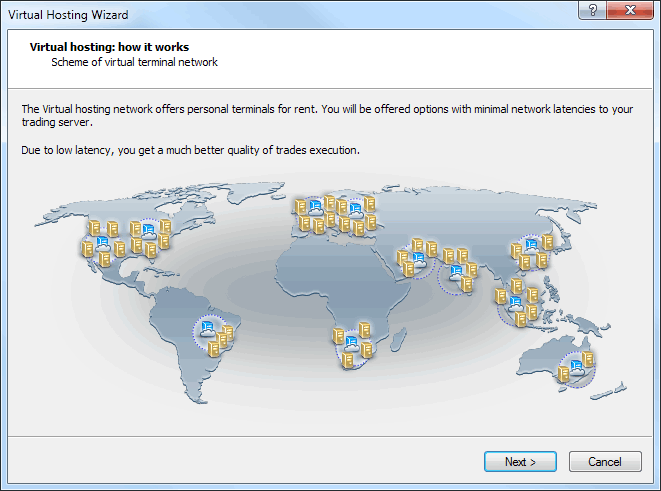
등록된 각 MQL5.com 사용자에게 제공되는 1440분의 무료 시간을 선택하거나 제공된 서비스 플랜 중 하나를 선택할 수 있습니다. 마지막으로, 목표에 따라 데이터 마이그레이션 모드를 선택합니다:
- Expert Advisor/indicator와 트레이드 복사를 동시에 시작하려면 완전한 마이그레이션이 필요합니다;
- 신호 구독이 필요하지 않은 경우 Expert Advisor 및 지표만 사용할 수 있습니다;
- 거래 복사 전용 - 신호 복사 설정(차트 또는 프로그램 없음)만 이동합니다.
차트 및 Expert Advisor/indicator의 수에는 제한이 없습니다. 가상 단말기에서 제품을 출시할 때 시장에서 구매한 제품의 활성화 횟수는 줄어들지 않습니다.
마이그레이션 모드를 선택한 후 "지금 마이그레이션"을 클릭하여 가상 서버를 즉시 시작하거나 나중에 언제든지 이 작업을 수행할 수 있습니다.
축하해요! 이제 MetaTrader 터미널을 사용하여 작업을 수행할 수 있는 자신만의 가상 서버를 확보했습니다!
마이그레이션을 준비하기
가상 터미널을 시작하기 전에 차트, 실행 지표 및 전문가 조언, 신호 복사 매개 변수 및 터미널 설정 등 가상 터미널에 대한 활성 환경을 준비해야 합니다.
차트 및 마켓 워치
Market Watch에서, 전문가 조언자(EA)의 작업에 중요한 기호 목록을 설정합니다. 터미널에서 수신하는 틱 트래픽을 줄이려면 불필요한 기호를 모두 제거하는 것이 좋습니다. "마켓 워치"에 수백 개의 기호만 거래용으로 사용된다면 의미가 없습니다.
꼭 필요한 차트만 여십시오. 열린 차트의 수에는 제한이 없지만 불필요한 차트는 열어도 의미가 없습니다. 색상 설정은 중요하지 않습니다.
터미널 설정의 Charts 탭에서 "차트의 최대 막대" 파라미터를 설정합니다. 일부 사용자 지정 표시기는 낭비적인 방식으로 개발되어 차트에서 사용할 수 있는 모든 기록에 대해 계산을 수행합니다. 이 경우 지정된 값이 작을수록 좋습니다. 그러나 이 파라미터를 변경한 후 터미널을 다시 시작하여 표시기가 이러한 설정과 올바르게 작동하는지 확인하십시오.
가상 터미널은 거래 서버에서 사용 가능한 모든 기록을 자동으로 다운로드하도록 설계되었지만 차트에는 500,000개 이하의 바를 사용할 수 있습니다.
지시자 및 Expert Advisors
터미널의 자동 작동에 필요한 모든 지표와 전문가 조언(EA)을 차트에 적용합니다. 대부분의 거래 로봇은 차트의 지표를 참조하지 않으므로, 여러분이 정말 필요한 것을 확인하고 결정하세요.
Market에서 구입하여 차트에 출시된 제품도 마이그레이션 중에 이동합니다. 이러한 기능은 완전히 작동하며 사용 가능한 활성화 수는 줄어들지 않습니다. 사용 가능한 정품 인증을 사용하지 않고 구입한 제품의 자동 라이센스는 가상 터미널에서만 제공됩니다.
가상 터미널에서는 DLL 호출이 완전히 금지되어 있습니다. DLL에서 함수를 처음 호출하는 동안 실행된 프로그램이 심각한 오류와 함께 중지됩니다.
모든 외부 파라미터의 지시자 및 Expert Advisor를 올바르게 설정해야 합니다. 동기화를 시작하기 전에 다시 한 번 확인하십시오.
동기화 시 차트에서 끝없는 루프로 실행되었더라도 마이그레이션 중에 스크립트를 이동할 수 없습니다.
가상 터미널은 LiveUpdate를 통해 업데이트되거나, 가상 호스팅 유지 관리 중에 자동으로 다시 시작될 수 있습니다. 따라서 가상 플랫폼에서 작동하기 위한 모든 프로그램은 터미널 중지 및 재시작을 올바르게 처리하여 이러한 이벤트 후에도 올바르게 작동해야 합니다.
터미널 글로벌 변수(전역 변수)는 가상 호스팅으로 마이그레이션되지 않습니다. 프로그램을 시작할 때 많은 변수를 초기화해야 하는 경우, "#property tester_file" 지시문을 사용하여 전달할 수 있는 파일에서 읽기를 사용할 수 있습니다.
파일을 보내기
Expert Advisor 또는 표시기에 특정 파일이 필요한 경우 #property 매개 변수를 지정하여 가상 터미널로 보낼 수 있습니다:
- #property tester_file "data_file_name"- for sending a file from <data_folder>\MQL5\Files 또는 <data_folder>\MQL4\Files 에서 파일을 보낼 수 있습니다.
- #property tester_indicator "indicator_name" - 사용자 지정 지시자를 <data_folder>\MQL5\Indicators 또는 <data_folder>\MQL4\Indicators 에서 보낼 수 있습니다.
- #property tester_library - "library_name" - 라이브러리를 <data_folder>\MQL5\Libraries 또는 <data_folder>\MQL4\Libraries 에서 보낼 수 있습니다.
지정된 라이브러리가 아니더라도 마이그레이션 중에 호출된 라이브러리가 식별되어 호스팅으로 자동 전송됩니다. 따라서 이러한 항목을 지정할 필요가 없습니다. 또한, iCustom() 함수를 통해 코드 이름으로 명시적으로 호출되는 지시자를 지정할 필요가 없습니다.
마이그레이션 시 터미널에서 이러한 지시사항을 식별하고 필요한 파일이 전송됩니다. 파일 크기는 64MB를 초과하면 안 됩니다.
다음 세 가지 유형의 파일을 가상 터미널로 보내기 위한 샘플 코드입니다:
#property tester_file "trade_patterns.csv" // A data file an Expert Advisor is to work with. It should be specified if needed on the hosting #property tester_indicator "smoothed_ma.ex5" // Custom indicator file if the indicator name can be identified #property tester_library - "alglib.ex5" // Library of the functions called in an Expert Advisor. You do not need to specify it-->
이메일, FTP 및 신호를 구성하기
Expert Advisor가 이메일을 보내거나 FTP를 통해 데이터를 업로드하거나 신호 거래를 복사하려면 필요한 모든 설정을 지정해야 합니다. Community 탭에서 MQL5.community 계정의 올바른 로그인 및 암호를 설정합니다. 이것은 신호 복사에 필요합니다.
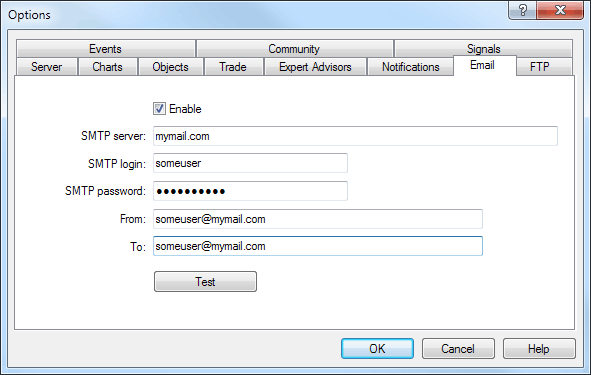
MetaQuotes ID를 지정하고 통지 탭에서 수행된 거래의 메시지를 보낼 수 있도록 하는 것이 좋습니다. 따라서, 터미널을 열지 않고도 거래 계좌에서 어떤 일이 일어나고 있는지 알 수 있습니다.
거래 및 신호 복사 권한
자동 거래는 항상 가상 터미널에서 허용됩니다. 따라서 동기화 중에 시작된 거래 기능이 있는 Expert Advisor는 마이그레이션 후 가상 터미널에서 거래할 수 있습니다. 확실하지 않은 Expert Advisor를 실행하지 마십시오.
클라이언트 터미널 또는 실행된 Expert Advisor의 속성에서 자동 트레이딩이 허용되거나 금지되었는지 여부에 관계없이 모든 거래 로봇은 가상 터미널로 이동한 후 거래할 수 있습니다.
Signals 탭에서 필요한 거래 복사 매개 변수를 설정합니다. 거래 계정에 활성 구독이 있고 거래 복사가 허용된 경우 마이그레이션 중에 클라이언트 터미널에서 신호 복사 권한이 비활성화됩니다. 이는 동일한 계정에 연결된 두 터미널이 동일한 거래를 동시에 복사하는 상황을 방지하기 위해 수행됩니다.
마이그레이션이 완료되면 가상 터미널에서 거래 복사가 자동으로 사용하도록 설정됩니다. 클라이언트 터미널의 복사 취소에 대한 메시지는 저널에서도 반복됩니다.
웹 요청(WebRequest) 설정하기
가상 터미널에서 작동하는 프로그램이 HTTP 요청 전송에 WebRequest() 함수를 사용하는 경우, 권한을 설정하고 Expert Advisors 탭에 신뢰할 수 있는 모든 URL을 나열해야 합니다.
마이그레이션(Migration)
마이그레이션이 현재 활성 환경을 클라이언트 터미널에서 가상 터미널로 전송하는 중입니다. 이는 가상 터미널에서 실행된 프로그램 집합, 공개 차트 및 구독 매개 변수를 쉽고 쉽게 변경할 수 있는 방법입니다.
마이그레이션은 클라이언트 터미널의 각 동기화 중에 수행됩니다. 동기화는 항상 단방향 프로세스입니다. 클라이언트 터미널의 환경은 가상 터미널로 이동되지만 그 반대는 절대 불가능합니다. 터미널 및 Expert Advisor의 로그와 가상 서버의 모니터링 데이터를 요청하여 가상 터미널 상태를 모니터링할 수 있습니다.
동기화를 수행하려면 "환경 동기화" 명령을 실행하고 마이그레이션 유형을 선택합니다.
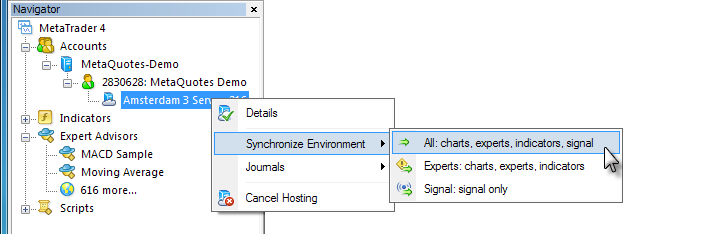
따라서 언제든지 데이터 창에서 차트 수와 기호 목록, 실행된 프로그램 집합 및 해당 입력 매개 변수, 터미널 설정 및 신호 구독을 변경할 수 있습니다.
마이그레이션을 수행할 때 모든 데이터가 클라이언트 터미널의 로그에 기록됩니다.
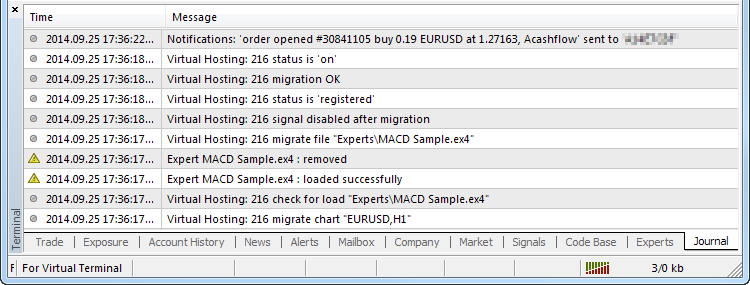
동기화 후 가상 터미널의 기본 저널을 열어 해당 저널에서 수행된 작업을 검사합니다.
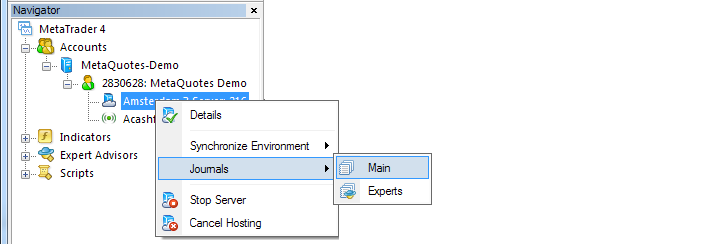
새로 열린 로그 창에서 저널 항목을 필터링할 텍스트 부분과 원하는 간격을 설정할 수 있습니다. 그런 다음 요청(Request)을 클릭하여 발견된 로그를 다운로드합니다.
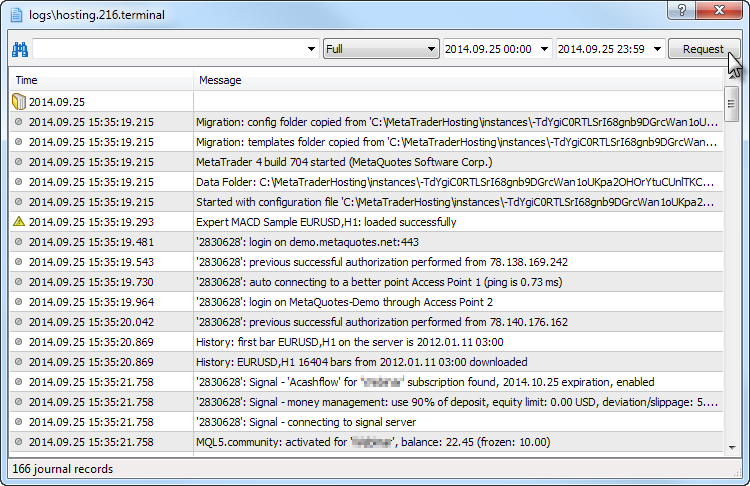
가상 터미널로 작업하기
임대된 가상 서버 상태는 클라이언트 터미널에서도 쉽게 모니터링할 수 있습니다. 상황별 메뉴에서 "상세 정보" 명령을 실행합니다.
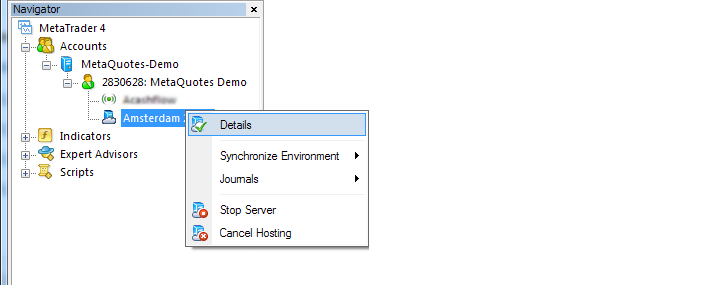
새로 열린 대화 상자 창에는 가상 서버의 모니터링 데이터가 표시됩니다:
- CPU 사용량 그래프, %;
- 메모리 사용량 그래프, Mb;
- 하드 디스크 사용량 그래프, Mb.
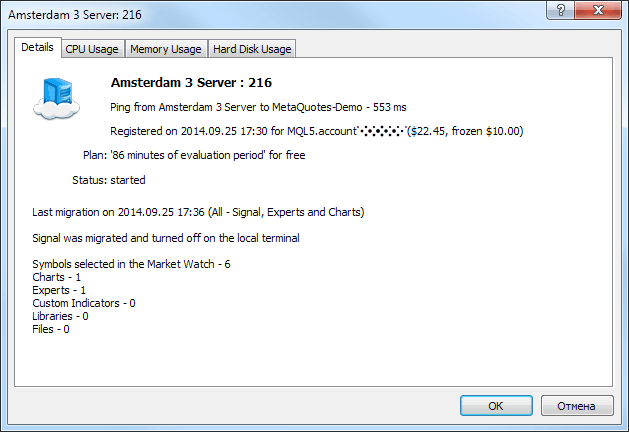
기본 탭에는 가상 서버 자체와 터미널의 활성 환경에 대한 데이터가 포함됩니다:
- 서버 이름 및 임대 번호;
- 임대 시작 날짜, MQL5.com 계정 및 거래 계정 상태;
- 사용된 서비스 플랜 및 남은 임대 시간;
- 상태 - 시작됨 또는 중지됨.
또한 가상 터미널에 대해 다음 데이터가 표시됩니다:
- 마지막 마이그레이션 날짜 및 모드;
- 신호 구독의 마이그레이션 및 클라이언트 터미널의 거래 복사 사용 불가능에 대한 데이터(활성 구독이 있는 경우);
- 열려 있는 차트 수, Expert Advisors/indicators 실행, EX4/EX5 라이브러리 이동 및 파일 생성 등.
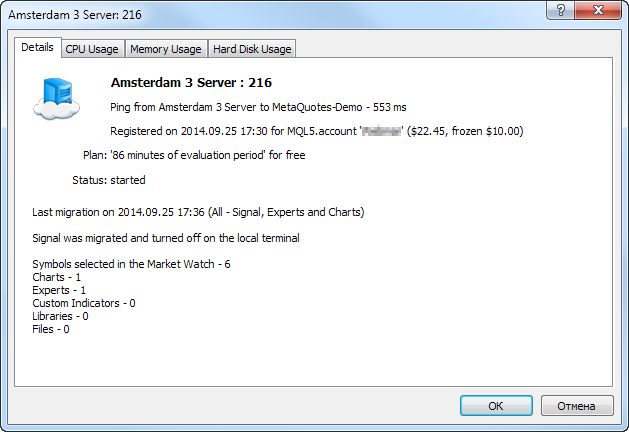
임대된 서버 아이콘의 상황별 메뉴도 가상 터미널을 시작하고 중지하는 데 사용됩니다. 임대도 그곳에서 취소할 수 있습니다. 조기 취소의 경우 환불이 제공되지 않습니다.
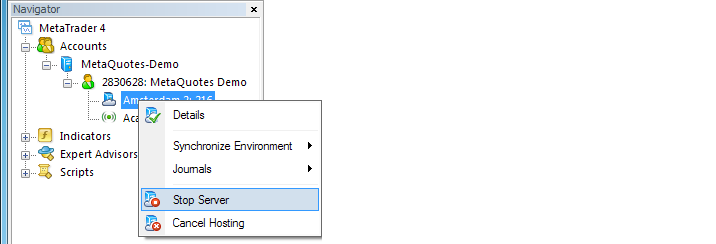
가상 호스팅은 자동 거래를 위한 최고의 솔루션입니다!
가상 호스팅 서비스의 이점은 다음과 같습니다:
- 클라이언트 터미널에서 직접 가상 서버를 빠르고 쉽게 수신할 수 있습니다;
- 각 부분에서 사용할 수 있는, 무료 1440분 이내에, 서비스를 검사하고 테스트할 수 있습니다;
- 이미 만들어지고 구성된 가상 터미널입니다;
- 임대 기간에 따라 할인을 제공하는 유연한 서비스 플랜입니다;
- 브로커의 거래 서버에 대한 네트워크 대기 시간이 최소인 장소를 선택할 수 있습니다;
- 통합된 MQL5.community 계정을 사용하여 손쉽게 임대료를 지불할 수 있습니다. 거래 계정에서 결제하는 기능이 진행 중입니다.
24시간 자동 거래를 수행하거나 거래 신호를 복사하려면 무엇이 필요합니까? 거래 서버에 대한 확실한 연결로 안정적인 터미널 운영을 보장하고 사용자의 노력을 최소화하는 투명하고 직관적인 서비스가 필요합니다.
가상 호스팅은 이러한 문제를 해결합니다. - 가상 서버를 선택하고 무료 1440분을 사용하여 가상 서버를 확인하십시오!
다음 사항도 참조하십시오: